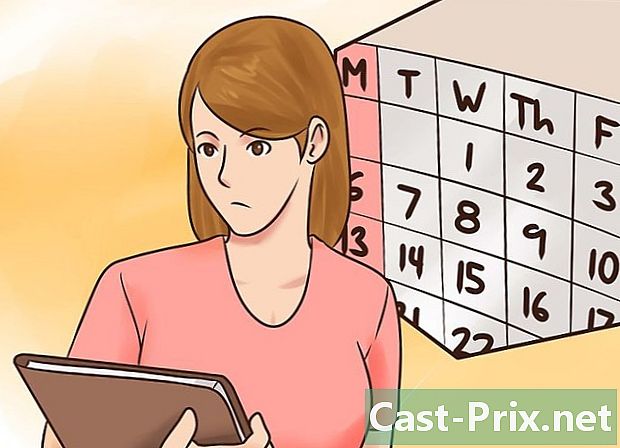Kuinka poistaa sähköposti sähköpostisovelluksesta iPhonessa
Kirjoittaja:
Randy Alexander
Luomispäivä:
26 Huhtikuu 2021
Päivityspäivä:
5 Saattaa 2024
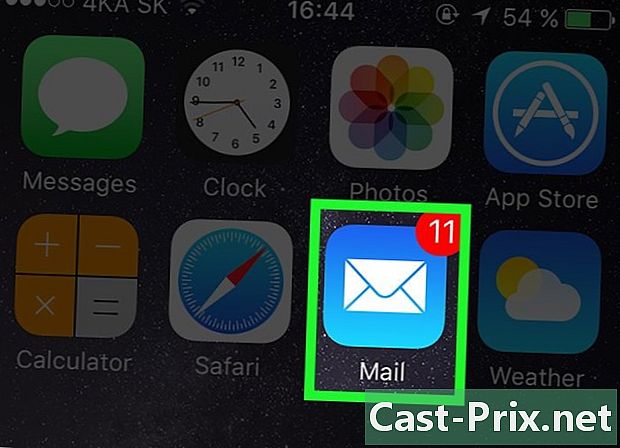
Sisältö
- vaiheet
- Tapa 1 Poista yksittäiset
- Tapa 2 Poista useita viestejä kerralla
- Tapa 3 Poista viestit pysyvästi
- Tapa 4 Poista sähköpostitili
Voit poistaa sähköpostisi iPhonen Mail-sovelluksesta muutamalla yksinkertaisella vaiheella.
vaiheet
Tapa 1 Poista yksittäiset
-
Avaa Mail-sovellus. Tämä on sininen sovellus, jota edustaa sinetöity valkoinen kirjekuori -kuvake. -
Valitse sähköposti. Etsi poistettava sähköpostiosoite.- Jos poistettava sähköpostiosoite on toisessa kansiossa tai postilaatikossa, napauta linkkiä Takaisin (<) ja valitse sopiva kansio näytön vasemmasta yläkulmasta.
-
Pyyhkäise oikealta vasemmalle. Skannaa sormea postin oikealta puolelta vasemmalle, kunnes painikesarja tulee näkyviin. -
Napauta Roskakori. Tämä on punainen painike näytön oikealla puolella. Sähköposti poistetaan postilaatikosta ja siirretään kansioon kori.
Tapa 2 Poista useita viestejä kerralla
-
Avaa Mail-sovellus. Tämä on sininen sovellus, jota edustaa sinetöity valkoinen kirjekuori -kuvake.- Jos poistettavat sähköpostit ovat toisessa kansiossa tai postilaatikossa, napsauta linkkiä Takaisin (<) ja valitse sopiva kansio näytön vasemmasta yläkulmasta.
-
Napauta Muokkaa. Tämä vaihtoehto sijaitsee näytön oikeassa yläkulmassa. -
Valitse poistettavat viestit. Voit tehdä tämän valitsemalla poistettavien vasemmalla puolella olevan ympyrän.- Valitse kaikki kansion viestit painamalla -näppäintä Merkitse kaikki vasemmassa alakulmassa.
-
Napauta Roskakori. Tämä painike on näytön oikeassa alakulmassa. Kaikki valitsemasi sähköpostit siirretään kansioon kori.
Tapa 3 Poista viestit pysyvästi
-
Avaa Mail-sovellus. Tämä on sininen sovellus, jota edustaa sinetöity valkoinen kirjekuori -kuvake. -
Napauta linkkiä Takaisin (<). Tämä linkki on näytön vasemmassa yläkulmassa. Pääset sivulle Vastaanottolaatikot. -
Napauta Roskakori. Tämä on valikon toinen osa Vastaanottolaatikot. -
Napauta Muokkaa. Tämä painike on näytön oikeassa yläkulmassa. -
Valitse poistettavat viestit. Voit tehdä tämän valitsemalla poistettavien vasemmalla puolella olevan ympyrän.- Poista kaikki kansiosta loput viestit pysyvästi Poista kaikki oikeassa alakulmassa ennen yksittäisten valintaa.
-
Napauta Poista. Tämä painike on oikeassa alakulmassa. Kaikki valitsemasi sähköpostit poistetaan pysyvästi iPhonesta.
Tapa 4 Poista sähköpostitili
-
Siirry asetuksiin. Tätä sovellusta edustaa aloitusnäytössä harmaa rataskuvake (⚙️). -
Vieritä kohtaan ja valitse Mail. Tämä painike sijaitsee valikkoosassa muiden Apple-sovellusten, kuten yhteystiedot ja Huomautuksia. -
Napauta Tilit. Tämä painike on valikon yläosassa. -
Valitse sähköpostitili. Valitse tili, jonka haluat poistaa puhelimesta. -
Napauta Poista tili. Tämä vaihtoehto on valikon alareunassa. -
Napauta Poista iPhonesta. Tämä poistaa tilin ja kaikki sen sisältämät sähköpostit sekä kaikki muut iPhonen tilitiedot.